מצאת את עצמך אבוד במבוך של שורות פקודה, תוהה מי אתה בתוך מערכת המחשב שלך? ניחוש נכון! אתה לא לבד בחיפוש זה אחר עצמי-הגילוי בתוך העולם הדיגיטלי. אל דאגה, עם זאת! הפקודה whoami יכולה לעזור לחשוף את זהותך הדיגיטלית.
במדריך זה, תבין את נקודת המבט של המערכת שלך עליך ותקבל תובנות שירימו את החדוות הטכנולוגית שלך לרמה חדשה לגמרי.
תחגור חגורה כי אתה עומד לגלות צד של עצמך שהיה נסתר לעין עד כה!
דרישות מוקדמות
לפני שאתה צולל ראשון לעולם המורכב של זיהוי משתמש במערכת הפעלה, וודא שיש לך גישה למחשב בעל Windows, macOS, או Linux. המדריך הזה משתמש ב-Windows 11 וב-macOS 12.5 (Monterey) להדגמות.
אחזור שם המשתמש שמחובר דרך הפקודה whoami
לכל משתמש יש זהות ייחודית שמגבילה את הגישה והפעולות שלו. חקירת הזהות שלך אינה רק על כתיבת פקודות; זה על חשיפת השכבות של זהותך הדיגיטלית.
פתח טרמינל או PowerShell, והפעל את הפקודה whoami למטה כדי לקבל מידע על המשתמש שמחובר כרגע.
מטה, הפלט מציג את שם המשתמש (כלומר, admin) הקשור להפעלה הנוכחית.

עכשיו, הפעל את הפקודה הבאה who, ב- macOS, כדי לרשום את כל המשתמשים המחוברים במערכת macOS שלך.
? פקודה זו אינה קיימת ב- Windows.
הפלט למטה מציין את המשתמש macos המחובר פעמיים, פעם אחת דרך ה- console ופעם אחרת דרך הטרמינל ttys000. שני ההתחברויות החלו ב- 31 באוגוסט בשעות שונות (21:48 ו-21:49).
משתמשים שפותחים חלונות טרמינל מרובים או מתחברים מספר פעמים יכולים לקבל שמות מכשיר טרמינל שונים כמו ttys001, ttys002, וכן הלאה. שמות אלו עוזרים לזהות ולנהל את ההתחברויות הטרמינל האחרות הקורות במקביל במערכת.
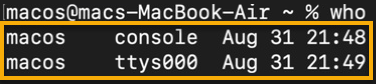
אימות חברות בקבוצת משתמש
מלבד השימוש הבסיסי, פקודת whoami מציעה אפשרויות נוספות לספק מידע מפורט יותר אודות המשתמש הנוכחי. קדימה להבנה עמוקה יותר של רשת החברים.
פקודת whoami מאפשרת לך לגלות שכבה מרתקת של זהות דיגיטלית – הקבוצות שאתה חלק ממנה. היכרות עם מידע זה יכולה לסייע לך לנווט בהרשאות המערכת, בזכויות גישה ובסביבות שיתוף פעולה בצורה יעילה יותר.
הפעל את הפקודה whoami למטה כדי לראות את חברות הקבוצה של חשבונך (/groups).
הפלט למטה מציג רשימת קבוצות שבהן חבר המשתמש הנוכחי שלך, ספק תובנות מרכזיות בנוגע להרשאות ולזכויות גישה.
קבוצות המשתמשים פשוטות את התהליך של הקצאת הרשאות וזכויות גישה. במקום להגדיר הרשאות אישיות לכל משתמש בנפרד, ניתן להקצות הרשאות לקבוצות ולמשתמשים הנמצאים כחברים באותן קבוצות, ובכך לירש את ההרשאות של הקבוצה.
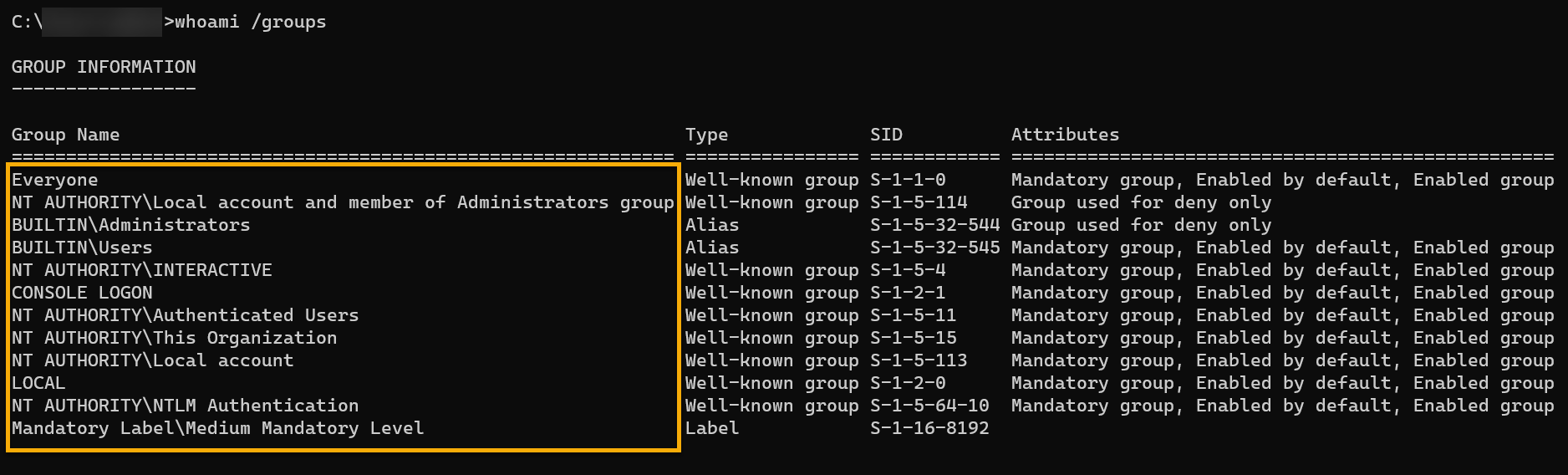

של קבלת מזהה האבטחה של המשתמש (SID)
SID של המשתמש שלך הוא כרטיס הזהות הדיגיטלי שלך בתחום Windows שלך. בדיוק כמו הכרטיס הפיזי שלך עוזר לך לגשת אל מקומות מסוימים, SID עוזר למערכת שלך לנהל מי יכול לגשת למה.
SID פועל כמו שומר, מבטיח שרק משתמשים מורשים יכולים לגשת למשאבים מסוימים, קבצים ותיקיות על ידי הגדרת הרשאות מדוקדקות.
בצע את הפקודה הבאה כדי לקבל את מזהה המשתמש הנוכחי (/user) SID.
מתחת, לצד שם המשתמש, יש מזהה ה-SID התואם למשתמש (עבור Windows), הכולל סדרה של רכיבים מספריים המזהים את התכנים הבאים:
- שדרוג – מציין את גרסת מבנה ה-SID.
- רשות מזהה – ערך ייחודי הוקצה לכל רשות שיוצרת SID.
- זיהוי תחום – מייצג את התחום או רשות האבטחה.
- מזהה יחסי (RID) – מספר ייחודי הוקצה לכל פרסיפל אבטחה בתחום.
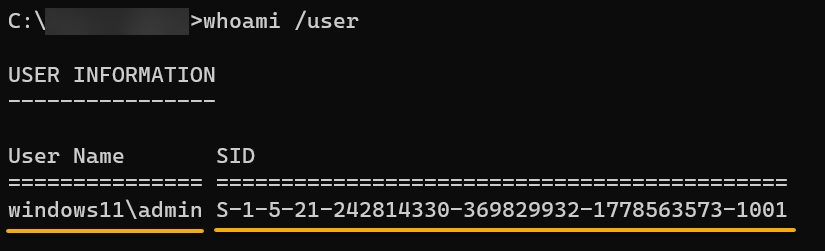
במערכת macOS/Linux, פקודת id מציגה מידע על המשתמש והקבוצה, כולל שם המשתמש, UID (מזהה משתמש), GID (מזהה קבוצה) וגם זיהוי של קבוצות נוספות כפי שמוצג למטה.

מציג את ההרשאות האבטחתיות של המשתמש שמחובר
פקודת whoami אינה רק על ידי להכיר את שם המשתמש שלך, אלא גם מפתח להבנה של תיק גבולות הסמכות הדיגיטליים שלך. קפוץ לתחום שמשפיע ישירות על איך אתה מתמודד עם הסביבה הדיגיטלית שלך – ההרשאות האבטחתיות.
הרשאות מתייחסות לזכויות ולהיתרים ספציפיים ששולטים בפעולות של חשבון המשתמש שלך במערכת. על ידי הבנה של אילו הרשאות מופעלות או מושבתות, תוכל לזהות פרצות אפשריות ולקחת צעדים מתאימים להפקיען אותן.
הרץ את הפקודה למטה כדי להציג את הרשאות האבטחה הנוכחיות של המשתמש (/priv).
? מערכות במבוססות Unix אין להן מקביל ישיר לפקודה
whoami /privבחלונות. במקום זאת, הפקודותidאוgroupsיכולות להיות אלטרנטיבה. הרשאות האבטחה ניהלו דרך הרשאות קובץ, חשבונות משתמש ומנגנונים לבקרת גישה.
תראה פלט דומה כמו שמוצג למטה, כאשר:
- שם ההרשאה – מראה את שמות ההרשאות השונות הזמינות עבור המשתמש.
- תיאור – תיאור קצר של מה שכל הרשאה מתירה למשתמש לעשות.
- מצב – מציין את המצב הנוכחי של כל הרשאה למשתמש, וישנם שני מצבים אפשריים כפי שמופיעים למטה:
| State | Details |
|---|---|
| Enabled | Indicates the user has been granted that specific privilege and can exercise the associated actions on the system. |
| Disabled | Indicates the user does not have the corresponding privilege and is not allowed to perform actions associated with that privilege. |
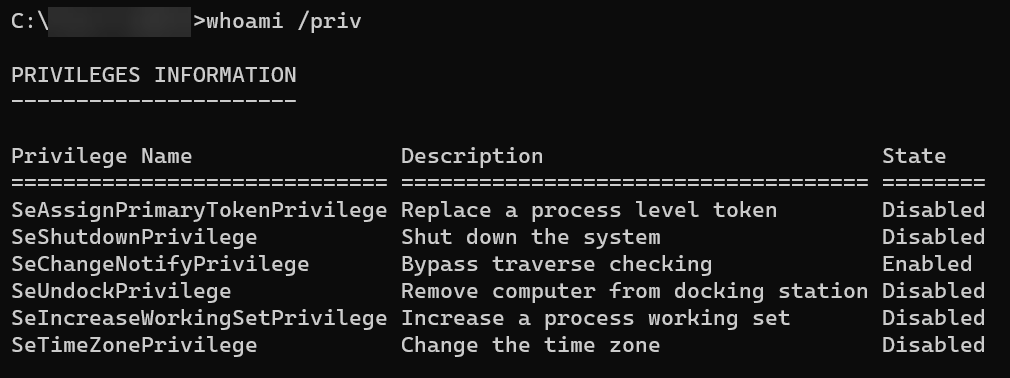
עיצוב פלט של פקודת whoami
עיצוב הפלט של פקודת whoami עשוי להיראות כמו פרט קטן, אך זהו טריק מועיל שיכול לשפר את חיי העבודה בטרמינל. לפקודת whoami יש אפשרויות לבחירת פורמט הפלט המתאים ביותר לצרכים שלך: רשימה או פורמט CSV.
בצעו כל פקודת whoami למטה כדי להציג את זכויות האבטחה הנוכחיות של המשתמש (/priv) בשני פורמטים שונים.
הפורמט של הרשימה (/fo list) יכול להיות מועיל אם ברצונך בתצוגה יותר צמודה. אם אתה זקוק למידע לעיבוד נוסף או לניתוח באפליקציית גיליון, הפורמט CSV (/fo csv) מתאים יותר.
כפי שמוצג למטה, במקום לקרוא בכותרת על מסרבול של תווים, אתה מקבל פלט מסודר ונקי.
בין אם אתה משתמש רגיל או נינג'ה של הטרמינל, עיצוב הפלט של פקודת whoami הוא לא רק על אסתטיקה אלא גם על תקשורת אפקטיבית.
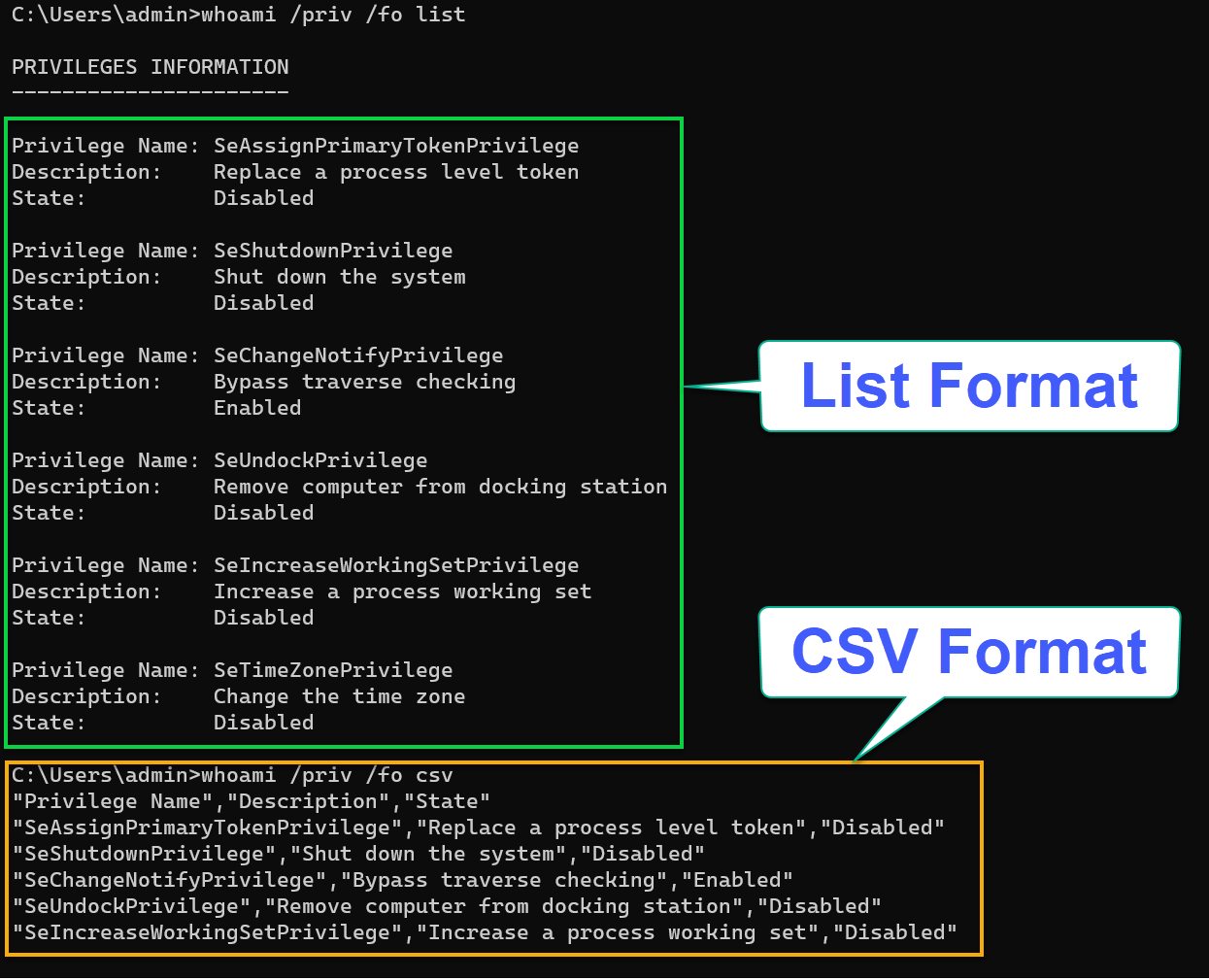
whoami command’s outputבנוסף, תוכל להפעיל את הפקודה id או groups, נקשר (|) לפקודת עורך זרם (sed) כדי לעצב את הפלט, כפי שמוצג למטה. מערכות ההפעלה המבוססות על Unix אין להן פקודות שקולות ל־whoami /priv /fo list או whoami /priv /fo csv.
הפקודות למטה משתמשות בביטויים רגולריים כדי לבצע את הפעולות הבאות:
- להחליף מפרידי רווח ופסיק (
[ ,]) בשורה חדשה (/\n/) עבור כל מחרוזת. - להחליף רווחים בפסיק (
tr ' ' ','), ללכוד טקסטים שאינם רווחים (\([^ ]*\)), ולאחוז אותם בגרשיים כפולות ("\1").
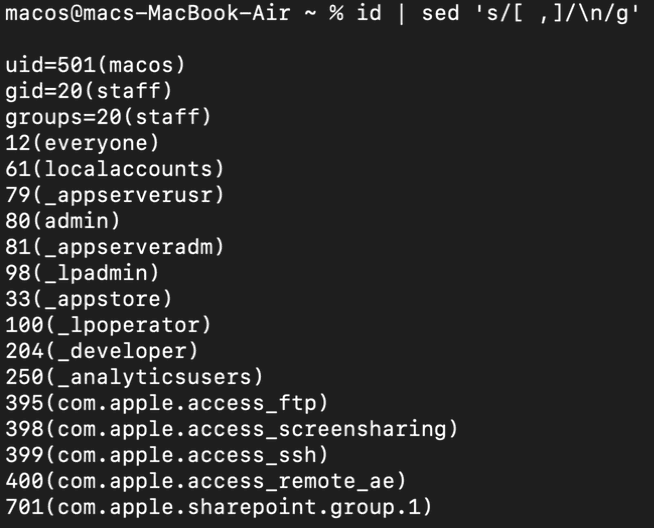
id command’s output in list format
groups command’s output in csv formatמסקנות
במהלך המדריך הזה, חקרת בעולם המורכב של זיהוי והבנת הזהות של המשתמש דרך הפקודה whoami. למדת לקבל את שם המשתמש, חברות בקבוצה, וכמו כן את זיהוי האבטחה של המשתמש (SID).
עם הבנה שלך של זיהוי המשתמש לצורך מטלות ניהוליות שונות, פתרון בעיות בהיתרים, והבטחת גישה מוגנת למערכת נמצאת בטווח שלך.
עכשיו, למה לא לטבוע עצמך בעולם של מנגנוני אימות ואישור? מה דעתך על אימות מרובה גורמים (MFA), בקרת גישה בהתבסס על תפקידים (RBAC), ובקרת גישה בהתבסס על תכונות (ABAC)? הבנת כיצד מכוננים אלו פועלים יכולה לשפר באופן משמעותי את ההבנה שלך בניהול משתמשים ובאבטחת המערכת.













